php小编苹果今天为大家介绍如何在excel中制作下拉菜单。下拉菜单是excel中常用的功能之一,能够提高数据输入的准确性和效率。通过简单的设置,我们可以在单元格中创建一个下拉菜单,让用户从预设的选项中选择,避免输入错误和节省时间。接下来,让我们一起来学习如何在excel中实现下拉菜单功能吧!
打开Excel表格,在这里主要是一个数据表格,有经验数,投票数,评论数,粉丝数和红包数,在这里主要以红包数作为下拉菜单。(如下图)
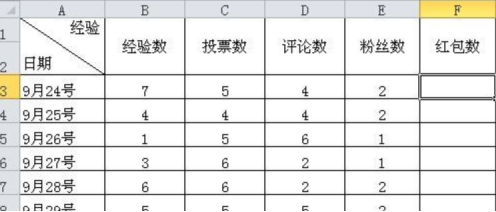
在需要进行下拉框菜单选择的表格中,进行全选。(如下图)
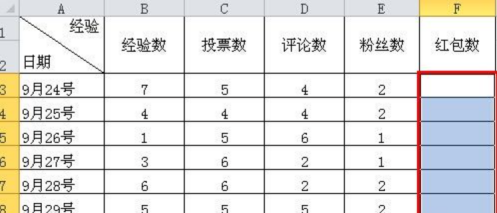
然后在Excel表格主菜单中,选择并点击“数据”功能菜单。(如下图)
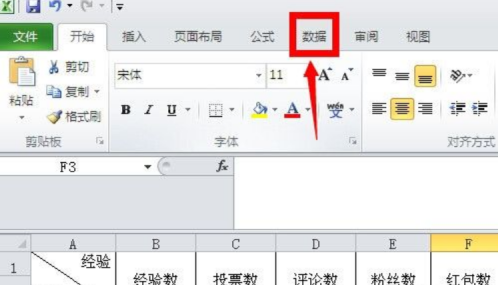
在数据菜单下面的工具中,找到“数据有效性”工具,点击下拉符号,在弹出来的功能菜单中选择“数据有效性”。(如下图)
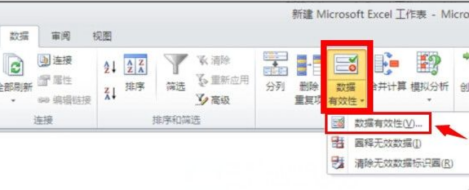
在数据有效性设置页面,在允许条件中选择“序列”,然后点击来源右侧的图标。(如下图)
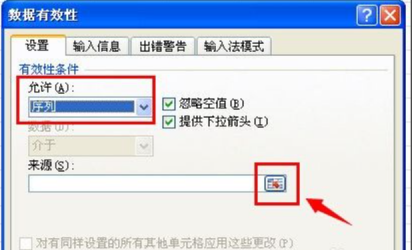
然后选择相应的数字范围,在这里红包最多是50个,所以红包的数字范围是0-50。(如下图)
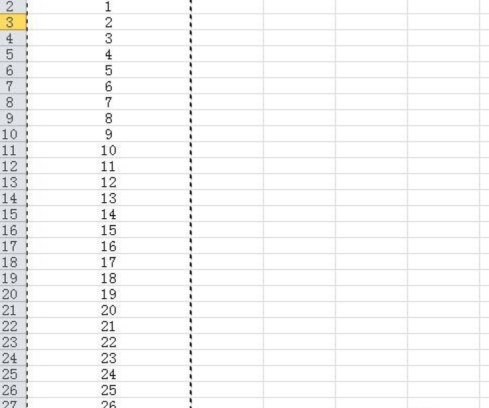
选择完数据来源之后,直接点击确定按钮。(如下图)
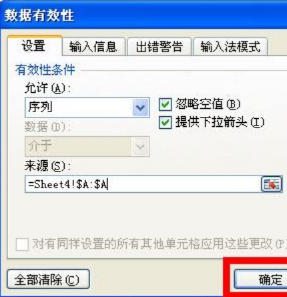
点击确定之后,把鼠标放在在红包数列的空格中,会有下拉框图标,点击下拉图标根据发布的经验数选择相应的红包数字。(如下图)
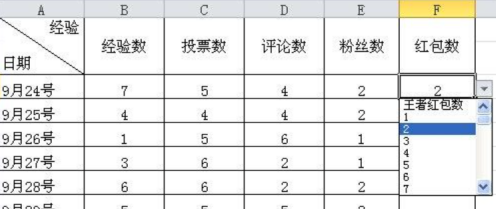
以上就是Excel下拉菜单怎么做的详细内容,更多请关注php中文网其它相关文章!

全网最新最细最实用WPS零基础入门到精通全套教程!带你真正掌握WPS办公! 内含Excel基础操作、函数设计、数据透视表等




Copyright 2014-2025 https://www.php.cn/ All Rights Reserved | php.cn | 湘ICP备2023035733号